Cara Menempatkan Animasi SMS di Ponsel Anda
Orang-orang menggunakan ponsel lebih dari sekadar berbicara di dunia sekarang ini. Mereka menggunakannya untuk menjelajah web, bermain game, mengirim pesan teks, dan lainnya. Pesan teks telah meningkat secara eksponensial dalam beberapa tahun terakhir. Bahkan, menurut CBS News, orang-orang mengirim rata-rata 65 pesan teks per bulan pada tahun 2006, yang meningkat menjadi lebih dari 357 pesan teks per bulan pada tahun 2008. Pesan teks juga dapat mencakup gambar, suara dan animasi teks. Memasukkan animasi teks ke dalam pesan teks membantu mengekspresikan emosi melalui teks dan dapat dengan mudah dilakukan dengan aplikasi dan prosedur yang tepat.
Unduh Aplikasi
Langkah 1
Terhubung ke Internet dengan beberapa cara, baik melalui layanan Edge seluler, 3G, atau 4G. Jika Anda tidak memiliki koneksi atau layanan Internet, Anda harus menunggu sampai Anda memiliki koneksi untuk melanjutkan ke langkah berikutnya.
Langkah 2
Cari di toko digital perangkat Anda untuk aplikasi gratis dan berbayar yang memungkinkan ponsel Anda melakukan fungsi tambahan, seperti animasi teks. Mulai pencarian Anda dengan memasukkan "app store" atau "marketplace" di iPhone atau ponsel pintar lainnya. Menurut Apple, aplikasi memberi pengguna kemungkinan tak terbatas tentang apa yang dapat Anda lakukan dengan ponsel Anda.
Langkah 3
Cari berdasarkan kategori atau nama aplikasi tertentu. Animasi teks biasanya terletak di kategori "utilitas". Jika Anda memiliki aplikasi tertentu yang ingin Anda unduh, cari berdasarkan nama; salah satu contohnya adalah "Emoji Gratis!" untuk pengguna iPhone.
Langkah 4
Pilih versi gratis atau edisi berbayar. Keuntungan dari aplikasi berbayar biasanya lebih banyak animasi teks untuk dipilih daripada versi gratisnya. Namun, versi gratisnya cukup luas, dengan ratusan ikon untuk digunakan.
Unduh aplikasi dan ikuti instruksi yang diperlukan untuk menyelesaikan pengaturan satu kali. Ini terdiri dari menyalakan keyboard tambahan atau menginisialisasi program itu sendiri. Setelah pengaturan selesai, ikon dan animasi akan tersedia untuk semua pesan teks di masa mendatang.
Masukkan Animasi ke dalam Pesan Teks
Langkah 1
Buat pesan teks baru. Ini akan dilakukan seperti untuk pesan teks lainnya.
Langkah 2
Masukkan animasi teks dengan memilih animasi mana yang Anda inginkan dalam teks tertentu. Proses untuk memilih animasi akan bervariasi menurut aplikasi. Umumnya, Anda perlu mencari lambang "globe" yang menandakan keyboard tambahan atau dengan mengklik tombol yang memungkinkan Anda mengganti mode teks (dari ABC, ke 123, dan juga animasi).
Kirim pesan seperti biasanya Anda mengirim pesan. Teks juga dapat ditambahkan ke pesan yang sama dengan animasi.



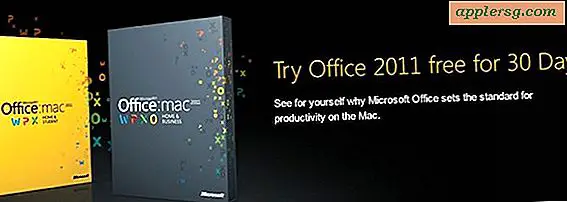
![Profil Pengguna Android vs iOS [Infografis]](http://applersg.com/img/fun/760/profile-android-vs-ios-users.jpg)




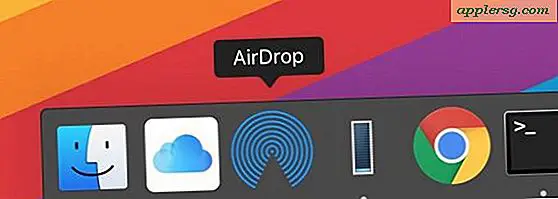


![35 Tahun Desain Apple [Video]](http://applersg.com/img/asimg.png)